iPhone bị mất và kẻ xấu cố ngăn bạn khóa từ xa, hãy yên tâm vì "vỏ quýt dày có móng tay nhọn"
"Tình huống ác mộng" rất có thể xảy ra trong đời thực là khi chiếc iPhone bị giật mất ngay trên tay bạn và nó vẫn đang mở khóa.
- 11-06-2023Quảng Ninh cấp chữ ký số miễn phí cho người dân
- 11-06-2023ChatGPT trả lời như thế nào khi được hỏi ngày nắng nóng mất điện thì nên làm gì?
- 11-06-2023Thời gian cấp tài khoản định danh điện tử mất bao lâu?
Một chiếc iPhone đã mở khóa trong tay kẻ xấu nghĩa là chúng có thể chuyển sang Airplane Mode (Chế độ máy bay) để vô hiệu hóa việc chủ sở hữu sử dụng Find My iPhone để khóa nó từ xa.
Tin vui là một chuyên gia công nghệ đã tìm ra cách để khắc phục điều này - tuy nhiên nó yêu cầu thiết bị phải được cập nhật lên iOS 16.5.
Chuyên gia Diego Jimenez đã chia sẻ về Shortcut (Phím tắt) được gọi là "Airplane Mode Lock V4" do mình phát triển có thể giúp bạn khóa chiếc iPhone bị mất cắp đồng thời chia sẻ vị trí của nó từ xa như sau:
"Khi điện thoại của bạn bị đánh cắp và thiết bị bị mất về mặt vật lý - tính năng tự động này sẽ ngăn kẻ xấu truy cập vào dữ liệu cá nhân và các ứng dụng của bạn, những thứ rất nhạy cảm trong thời đại ngày nay - ngay cả khi chúng cố gắng bật Airplane Mode.
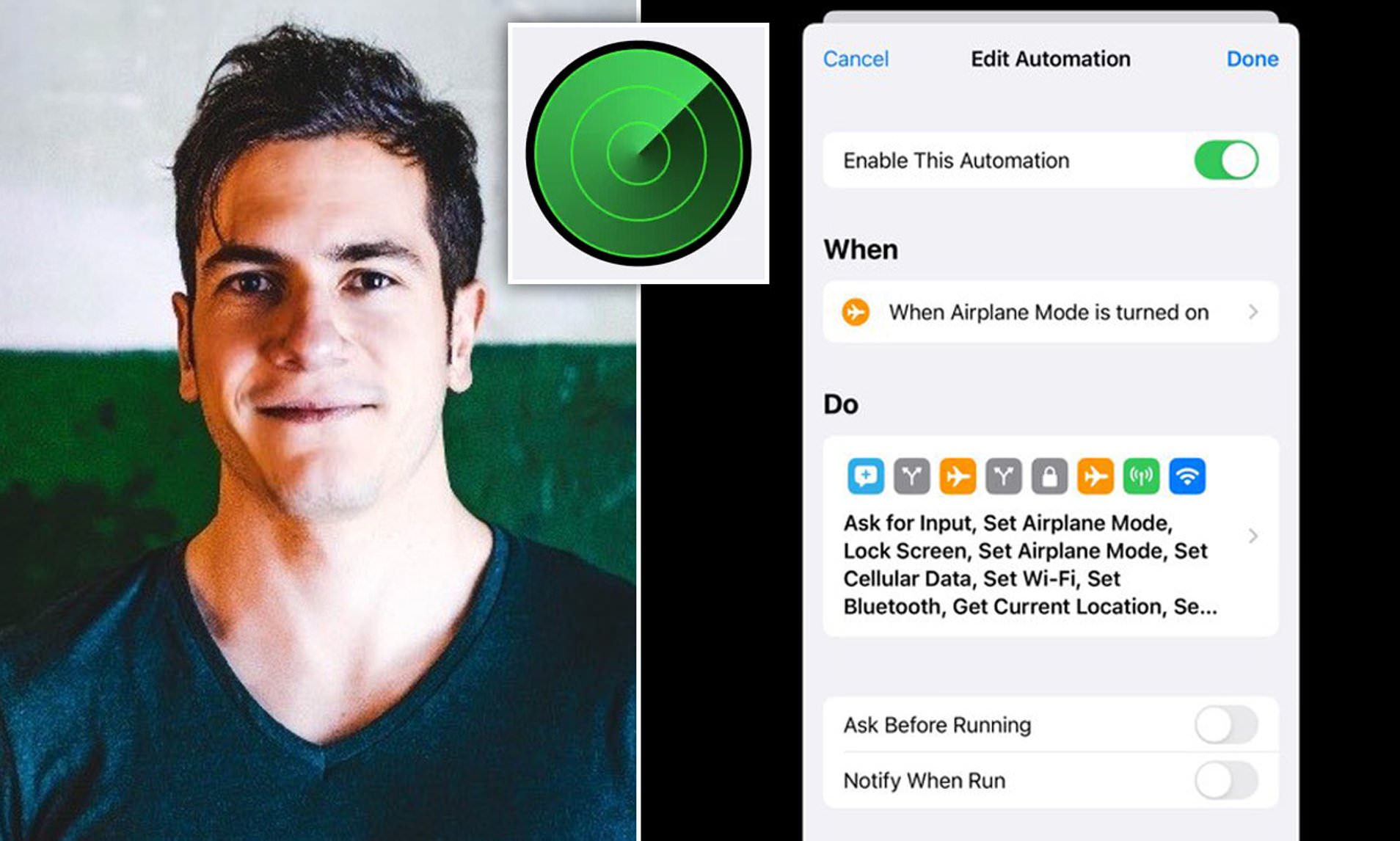
Cần lưu ý rằng đây không phải "thuốc chữa bách bệnh", nó chỉ là một lớp bảo mật bổ sung có thể giúp ích trong tình huống như vậy".
Để sử dụng "Airplane Mode Lock V4", bạn cần nâng cấp iOS 16.5 và cập nhật ứng dụng Shortcut.
Tiếp theo bạn truy cập liên kết
https://www.icloud.com/shortcuts/d01a7b6719874f5c909a50b75b4557ee
và vào ứng dụng Shortcut trên điện thoại để khởi chạy Airplane Mode Lock v4 bằng tùy chọn Automation (Tự động hóa) ở dưới cùng.
Từ danh sách các sự kiện đã xuất hiện, hãy chọn Airplane Mode > Is Turned On (Được bật) > Next (Tiếp) > nhập Run Shortcut (Chạy phím tắt) > nhấn Shortcut và chọn "Airplane Mode Lock V4".
Tất cả các bước nêu trên để giúp "Airplane Mode Lock V4" khởi chạy bất cứ khi nào Airplane Mode được bật và giúp bạn làm mọi thứ cần làm với một chiếc iPhone bị mất.
Tổ quốc
